Richiamare impostazioni usate in precedenza per l'invio o il salvataggio (Richiamo impostazioni)
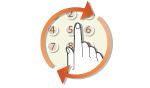 | È possibile selezionare una destinazione tra quelle già utilizzate. Quando si specifica una destinazione utilizzata in precedenza, la macchina imposta anche gli stessi parametri di scansione, come la densità, utilizzati per l'ultimo invio di documenti a tale destinazione. |
 |
Quando <Restriz. ritrasmiss. da registro> è impostato su <On>, non è possibile utilizzare questa funzionalità. Disabilitazione dell'utilizzo di destinazioni già utilizzate Se si spegne la macchina o si imposta <Restrizioni nuove destinazioni> su <On> si eliminano le ultime destinazioni e si disattiva questa funzionalità. Restrizioni sulle nuove destinazioni che possono essere specificate |
 |
Quando si specifica una destinazione con questa funzionalità, vengono eliminate eventuali destinazioni già specificate. |
1
Posizionare l'originale o gli originali. Posizionamento degli originali
2
Selezionare <Scansione> nella schermata Schermata principale. Schermata Schermata principale
Quando compare la schermata di accesso, digitare il proprio nome utente e la password quindi configurare il server di autenticazione. Accesso per l'invio autorizzato
3
Selezionare <E-mail>, <I-Fax> o <File> nella schermata delle funzionalità di base per la scansione. Schermata delle funzionalità di base per la scansione
4
Selezionare <Rich. impostazioni> nella scheda <Specifica destinaz.>.
5
Selezionare una destinazione.
Quando si esegue la trasmissione a più destinazioni, solo l'indirizzo specificato per la prima trasmissione viene visualizzato nel registro, ma vengono specificate tutte le destinazioni.
 |
Sono specificate la destinazione selezionata e le relative impostazioni di scansione. Inoltre è possibile cambiare le impostazioni prima dell'invio.
 Per eliminare le destinazioni (e-mail/I-Fax)
Per eliminare le destinazioni (e-mail/I-Fax)
Se si specificano più destinazioni, è possibile eliminare quelle che non servono.
1 | Selezionare <Conferma destinazione>. | |
2 | Selezionare la casella di controllo per la destinazione da eliminare e selezionare <Rimuovi da dest..>.
 Se si seleziona la casella di controllo Gruppo, è possibile vedere le destinazioni registrate nel gruppo selezionando <Dettagli>  <Destinazione>. <Destinazione>. | |
3 | Selezionare <Sì>. |
6
Selezionare <Avvio>.
Se viene visualizzata la schermata <Conferma destinazione>, controllare se la destinazione è corretta, quindi selezionare <Avvia scansione>.
La scansione dell'originale si avvia.
Per annullare, selezionare <Annulla>  <Sì>. Annullamento dell'invio di documenti
<Sì>. Annullamento dell'invio di documenti
 <Sì>. Annullamento dell'invio di documenti
<Sì>. Annullamento dell'invio di documenti Quando si posizionano gli originali nell'alimentatore al passo 1
Quando si posizionano gli originali nell'alimentatore al passo 1
Al termine della scansione, si avvia il processo di invio/salvataggio.
 Quando si posizionano gli originali sul vetro di lettura al passo 1
Quando si posizionano gli originali sul vetro di lettura al passo 1
Al termine della scansione, attenersi alle procedure di seguito descritte (tranne se è stato selezionato JPEG come formato file).
1 | Se vi sono ulteriori pagine del documento originale da acquisire, posizionare il documento successivo sul vetro di lettura e selezionare <Scansione succ.>. Ripetere questo passaggio fino al completamento della scansione di tutte le pagine. Se deve essere acquisita una sola pagina, procedere al passo successivo. |
2 | Selezionare <Avvia invio>. Il processo di invio/salvataggio si avvia. |

Se viene visualizzata la schermata <Autenticazione file> o la schermata <Autenticazione SMTP>
Digitare il nome utente e la password, quindi selezionare <Applica>.
